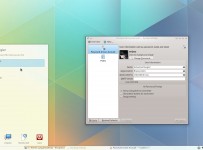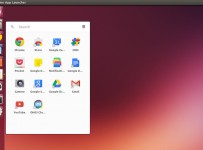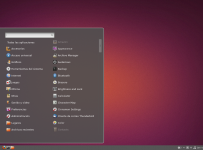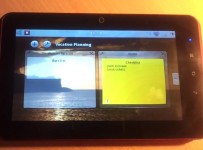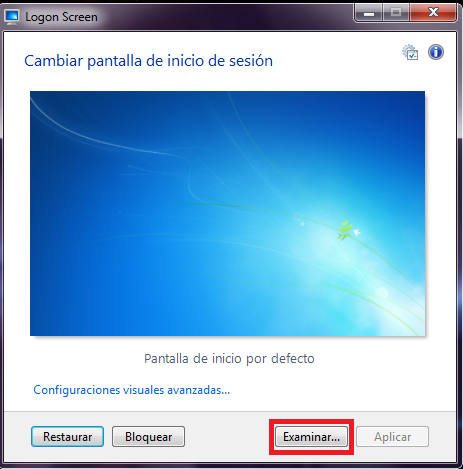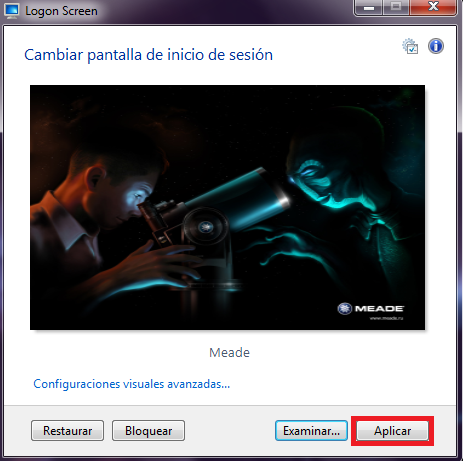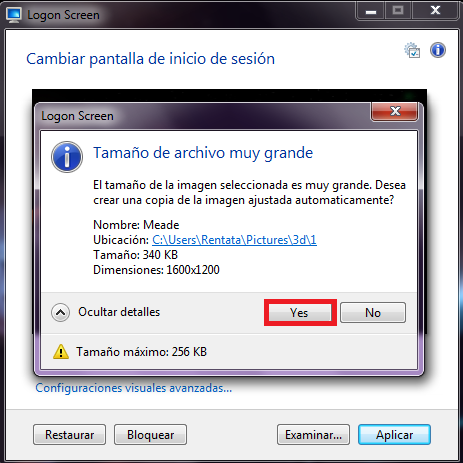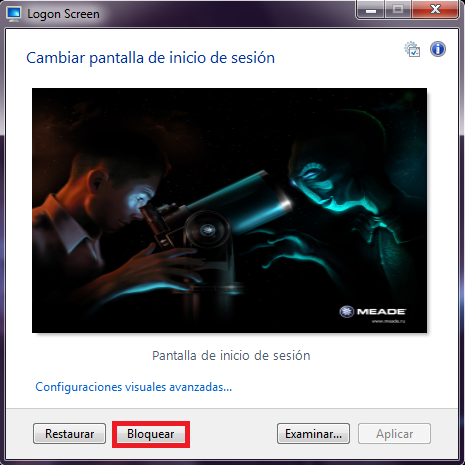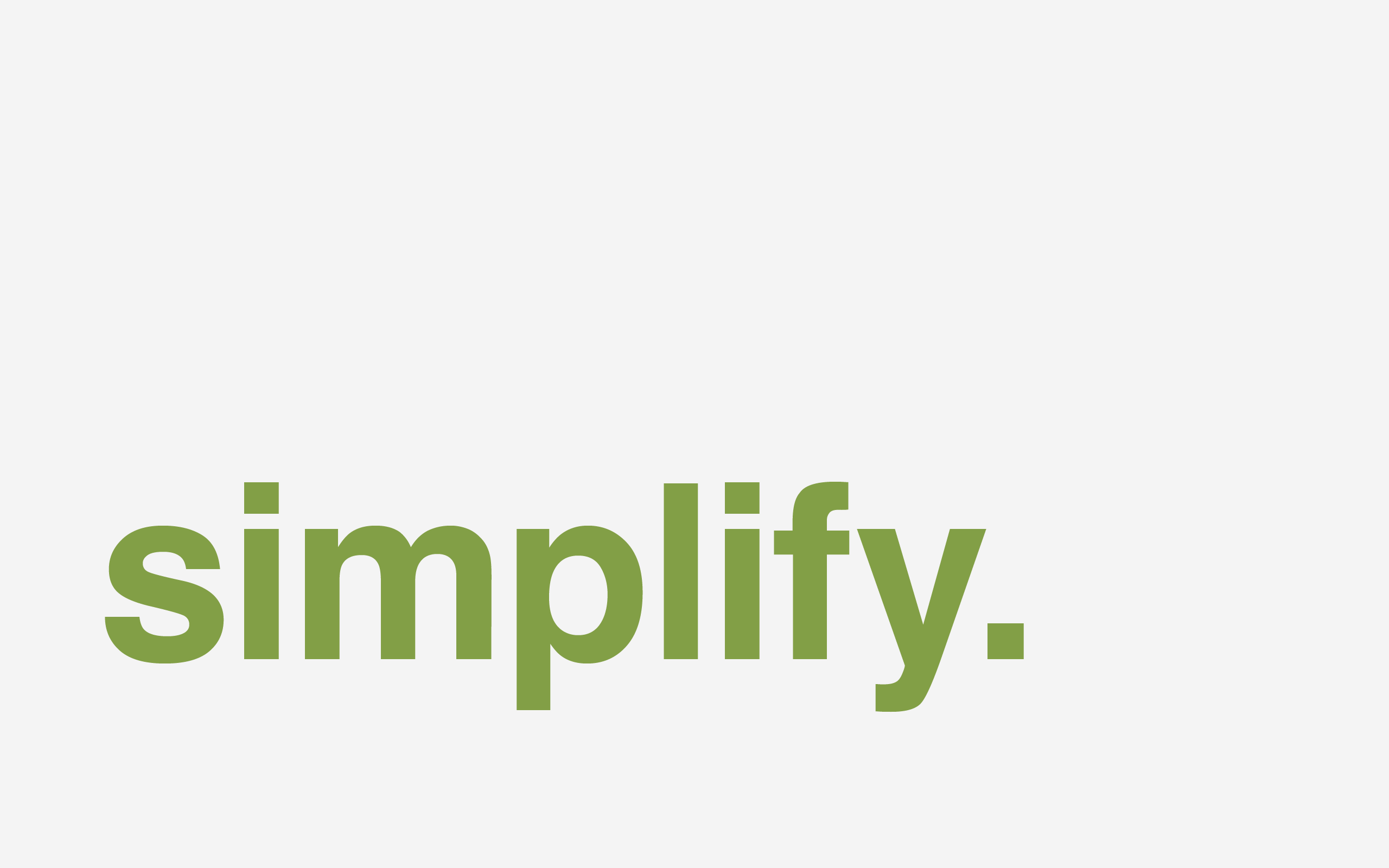Cómo cambiar el fondo de la pantalla de inicio de Windows 7
En ocasiones anteriores les enseñamos a cambiar la pantalla de inicio de sesión de Windows 7 a través del registro , y también lo hicimos con el de Windows XP . Esta vez les enseñaré otro método por medio de un software muy liviano que permitirá que cambies solamente el fondo que trae Windows 7 que suele ser aburrido y azul. El programa se llama Windows 7 Logon Screen y será una descarga simple de casi 2MB.
¿Cómo lo instalo?
Como cualquier otro programa para Windows 7. Puedes descargar desde aquí .
¿Cómo lo uso?
Luego de instalar, ejecuta como administrador desde el menú inicio o presionando click derecho sobre el escritorio en la opción nueva que dirá “Pantalla de Inicio de sesión” si lo instalaste en español. Te aparecerá una ventana como la que puedes ver debajo, mostrando el fondo que tienes ahora, que es el que viene por defecto y una serie de opciones. Presiona sobre “Examinar”.
Ahora escoge algún wallpaper que te guste. Puedes buscar en nuestra sección de Wallpapers si te interesa conseguir algo nuevo. Yo puse el que tengo puesto ahora en mi escritorio para que estén iguales. Luego te cambiará la vista en el programa mostrando el nuevo. Presiona “Aplicar” para ponerlo.
Si no estás usando un wallpaper perfecto para tu resolución, el software te mostrará una advertencia como la de la abajo, diciendo que si quieres poner la imagen del tamaño adecuado. Dile que sí.
Luego de esto regresarás a la pantalla principal. Lo única que falta hacer es presionar “Bloquear” para cerrar sesión y puedas ver qué cómo ha quedado.
El proceso es sumamente simple y te quedará una pantalla igual que la que tenías pero con un fondo distinto. La distribución de los botones y el inicio de sesión será idéntica. No le pude tomar una captura a la mía pero ha quedado genial.
-
http://twitter.com/artescritorio/status/78898739770703874/ artescritorio (@artescritorio) (@artescritorio)
-
http://monteverdy.wordpress.com/ Monteverdy
-
Erick
-
http://twitter.com/costilla/status/85576049819262976/ @costilla